
Índice:
Introdução >
Configurar o 22 Mbps Wireless Cable/DSL Router
Resolução de problemas e Suporte
Informações sobre regulamentação
Manual do Utilizador do 22 Mbps Wireless Cable/DSL Router (Windows 95, 98, 2000, NT, Me, XP e Macintosh)
Introdução
Funções e características
- Partilha de Internet de banda larga
- 2 portas 10/100 Mbps LAN Ethernet de sensorização automática
- Suporte VPN: passagem PPTP/IPSec
- Partilha de impressora
- Firewall (com a utilização da tecnologia Network Address Translation)
- Servidor DHCP
- Utilitários de configuração com base na Internet
- Controlo de acesso
- Servidor virtual (reencaminhamento da porta definida pela utilizador)
- Túnel de sensorização de aplicação definido pelo utilizador
- Anfitrião DMZ
- Wireless Access 802.11b da USRobotics compatível com DSSS, com 22/11/5.5/2 /1 Mbps de dados elevados
- Encriptação de dados sem fios de chave WEP (Wired Equivalent Privacy - Privacidade equivalente a ligação com fios) de 64 bits, 128 bits ou 256 bits (Opcional) para segurança
- Suporte completo para autenticação de chave 802.11b aberta e partilhada
- Gestão AP através de browsers da Web padrão
- Capacidade de encaminhamento
- A ligação sem problemas a Ethernet 802.3 10BaseT com fios e a LANs de rede de computadores aumenta rápida e facilmente as redes existentes
- Atribuição de endereços IP dinâmicos através de DHCP ou atribuição de endereços IP estáticos através do utilitário personalizado
- Actualizações de firmware AP disponíveis através de transferências de FTP
O que precisa para iniciar
- Computador com uma NIC Ethernet (placa de interface de rede Ethernet) instalada ou um adaptador sem fios 802.11b instalado
- Um modem de cabo ou DSL com base em Ethernet ou um modem analógico com base em RS-232 ou um modem RDIS em funcionamento
- CD-ROM de instalação do sistema operativo (por exemplo, o CD-ROM do Windows XP)
- Internet Explorer 4 ou superior ou Netscape 4 ou superior
- Um cabo de série RS-232 se tiver um modem analógico ou RDIS
- Placa PC sem fios compatível com 802.11b, adaptador PCI e/ou adaptador USB instalado e configurado (para uma velocidade de 22 Mbps e para segurança de 256 bit WEP, utilize placas sem fios ou adaptadores de 22 Mbps)
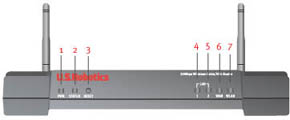
Vista frontal
- LED de alimentação: o LED verde de alimentação mantém-se aceso para indicar que o sistema está a funcionar de forma adequada.
- LED de estado: este LED acende-se com uma luz intermitente verde para indicar um estado activo e acende-se com uma luz intermitente amarela durante uma reposição, um reinício ou durante a actualização de firmware.
- Botão RESET: prima e mantenha sob pressão o botão RESET. Enquanto mantém o botão RESET sob pressão, desligue e volte a ligar a corrente eléctrica. Quando o 22 Mbps Wireless Cable/DSL Router voltar a receber energia, continue a manter o botão RESET sob pressão por um período aproximado de cinco segundos para repor as predefinições de fábrica do Wireless Cable/DSL Router.
- LED LAN1: este LED acende-se com uma luz verde quando é estabelecida uma ligação a 100 Mbps com a porta LAN 1 ou acende-se com uma luz verde e intermitente quando a porta LAN 1 está a enviar e a receber dados. Este LED ilumina-se com uma luz amarela quando é estabelecida uma ligação a 10 Mbps com a porta LAN 1 ou acende-se com uma luz amarela intermitente quando a porta LAN 1 está a enviar e a receber dados.
- LED LAN2: este LED acende-se com uma luz verde quando é estabelecida uma ligação a 100 Mbps com a porta LAN 2 ou com uma luz verde intermitente quando a porta LAN 2 está a enviar e a receber dados. Este LED acende-se com uma luz amarela quando é estabelecida uma ligação a 10 Mbps com a porta LAN 2 ou acende-se com uma luz intermitente amarela quando a porta LAN 2 está a enviar e a receber dados.
- LED WAN: o LED verde da porta WAN acende-se quando é estabelecida uma ligação e acende-se com uma luz intermitente quando a porta WAN está a enviar ou a receber dados.
- LED WLAN: este LED acende-se com uma luz verde quando se estabelece uma ligação a uma rede sem fios ou acende-se com uma luz verde intermitente quando os clientes sem fios estão a enviar e a receber dados.

Vista traseira
- Impressora: esta porta paralela é utilizada para ligar uma impressora à rede local.
- COM: esta porta de série pode ser utilizada para ligar um modem analógico.
- Portas LAN 1 e 2: as portas LAN são utilizadas para ligar dispositivos à rede de área local.
- WAN: a porta WAN RJ-45 é utilizada para ligar o 22 Mbps Wireless Cable/DSL a um modem de banda larga.
- 5VDC: esta porta de ligação é utilizada para a fonte de alimentação do 22 Mbps Wireless Cable/DSL Router.
- Portas das antenas: estas portas de ligação são conectores machos SMA de polaridade inversa.
Nota: o 22 Mbps Wireless Cable/DSL Router da USRobotics pode ser ligado facilmente a um modem de cabo com base em Ethernet ou a um modem DSL, ou a um modem analógico com base em RS-232 ou a um modem RDIS. É possível verificar a compatibilidade, verificando se o seu modem de cabo ou DSL está ligado a um adaptador de rede no seu computador, utilizando um cabo Ethernet. O 22 Mbps Wireless Cable/DSL Router não pode ser ligado a um modem de cabo, DSL, analógico ou RDIS que utilize apenas uma ligação USB.
Existem cinco tipos de ligações de rede WAN suportadas pelo 22 Mbps Wireless Cable/DSL Router: Endereço IP estático, Endereço IP dinâmico, Endereço IP dinâmico com Gestão de sessão Road Runner, PPP sobre Ethernet, PPTP, ou Rede de acesso telefónico. Se tiver um IP estático, um endereço IP dinâmico, um endereço IP com Gestão de sessão Road Runner, PPP sobre Ethernet, ou ligação PPTP, consulte o Apêndice A na secção Apêndices. Se tiver uma Ligação de marcação e acesso telefónico, consulte o Apêndice B na secção Apêndices. Se não tiver a certeza das especificações da sua ligação à rede, contacte o seu fornecedor de serviços de Internet (ISP).

